Google ha appena rilasciato la versione 16 Beta del suo popolare browser Chrome. Chrome 16 Beta è disponibile per il download dalla pagina ufficiale di Chrome Beta. L'ultima versione è fornita in bundle con una bella funzionalità che ti consente di creare facilmente più profili utente e passare da uno all'altro con un clic.

La funzione è utile se condividi il tuo computer con amici o familiari dato che ora tutti gli utenti possono avere le proprie app, segnalibri, personalizzazioni ed estensioni. Puoi anche sincronizzare il tuo profilo utilizzando l'account Google.
Per aggiungere un nuovo utente:
Passaggio 1: aprire il browser e fare clic sul menu Strumenti e selezionare Opzioni .
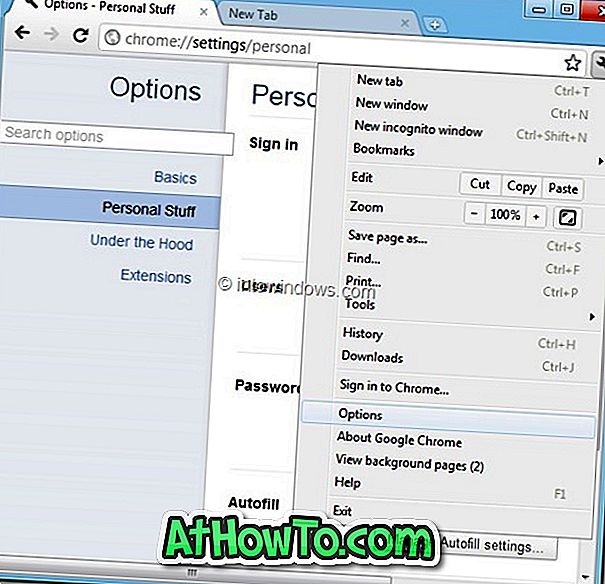
Passaggio 2: passa a materiale personale e fai clic su Aggiungi nuovo utente . Aprirà una nuova istanza di Chrome e ti consentirà di personalizzarlo con nuove app ed estensioni. Ora dovresti vedere un'icona in alto a sinistra sullo schermo che indica che il browser ora ha due o più profili.
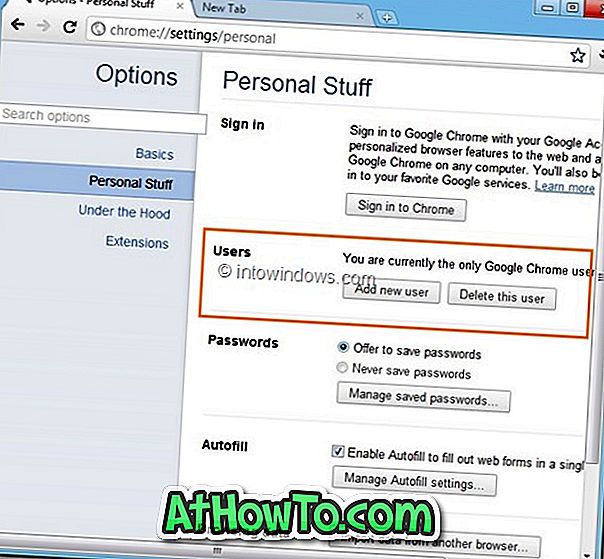
Passaggio 3: per passare da un utente all'altro, fare clic sull'icona in alto a sinistra e selezionare un altro profilo.
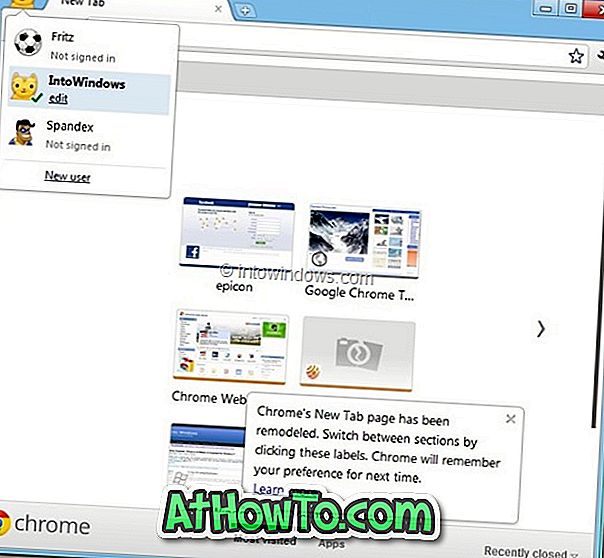
Puoi perfino personalizzare l'icona dell'utente che appare in alto a sinistra nel browser. Per personalizzare l'icona, vai su Opzioni e Personale. Seleziona il tuo profilo utente e fai clic sul pulsante modifica per selezionare una nuova icona sul tuo profilo. Puoi anche cambiare il nome utente qui.
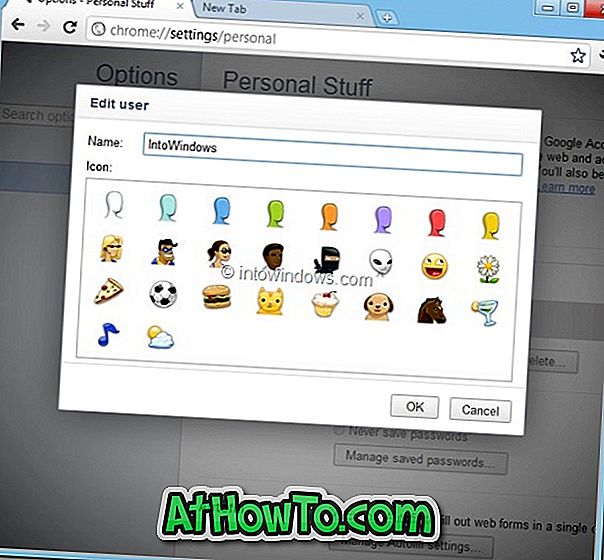
Anche la creazione di una guida online di temi di Google Chrome potrebbe interessarti.














